 软件星级:4分
软件星级:4分
标签: 系统重装
小白一键重装系统工具是一款非常适合电脑新手用户使用的软件,当你想要更换新的系统的时候,它会自动执行操作,需要你动手的地方很少,完全傻瓜式操作,快速帮你换系统。

1、在线重装
联网状态下,点击一键装机按钮可以通过网络在线快速系统重装 ,让重装系统没有难度。
2、U盘工具
制作U盘启动盘工具,随时随地重装自己的电脑,支持市面上所有的U盘,操作简单易学。
3、备份还原
重要资料随时备份,备份资源可选,快速备份,安装系统过程中就可完成备份任务。
4、人工支持
系统重装不成功、不会操作,寻找官方客服,实现一对一免费指导,帮助你完成重装系统。
1、打开下载好的最新版本的小白一键重装系统软件,出现温馨提示窗口,关闭杀毒软件。(在重装系统时会对修改系统的一些启动项,避免因拦截造成重装失败)
2、然后小白软件会自动检测电脑安装环境是否适合重装系统。如果想要获取人工客服技术支持,可以点击关于帮助。

3、检测完成后来到选择系统界面,可以选择自己需要的系统版本,这里我们选择win7系统。小白系统支持安装32位和64位的系统,注意一下自己需要安装的系统位数哦。选择完成后点击安装此系统
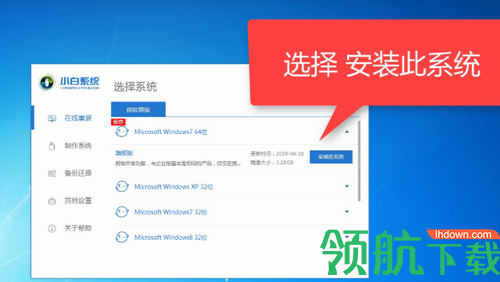
4、选择需要安装的软件,点击下一步
5、出现提示窗口,如果电脑插入了外部存储设备,请拔掉设备点击继续

6、之后就等待系统、软件,驱动的下载,安装,部署,后面的操作步骤就无需我们动手安装啦,我们了解一下就好
7、准备工作完成后电脑会自动重启
8、重启电脑后出现Windows启动管理器界面,等待几秒会自动进入小白PE系统,不想等的小伙伴就直接用方向键选择第二项“xioabai PE-msdn..”,回车
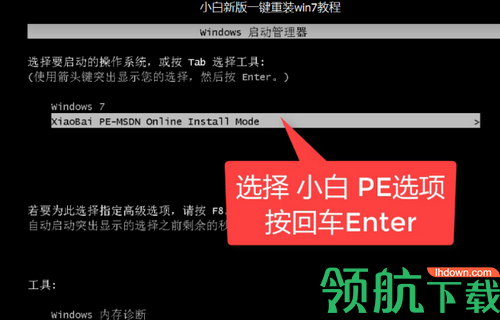
9、小白装机工具开始正式安装系统
10、完成后等待系统重启
11、等待一会儿就可以进入win7系统正常使用啦
可正常开机的电脑,请用在线重装系统,可直接重装您的电脑。
无法开机的电脑,请准备好U盘和一台好的电脑,用小白重装您的电脑。
支持一键重装系统xp/win7/win8/win10,适用所有电脑品牌。